对于大前端来说,首先入门的是切图,那我给大家来说说怎么做吧!
1、打开一个PSD文件先(要先安装PS啊 大哥们。。。)

选择PSD文件打开
打开后 会提示:
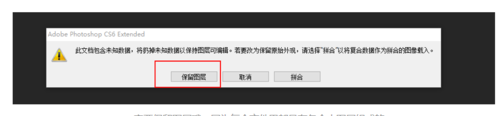
一定要保留图层哦。因为每个文件里都是有各个小图层组成的
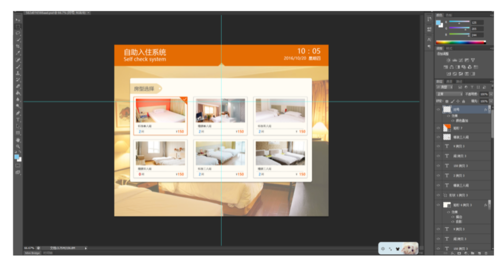
打开了。右边各个都是图层。中间是页面。左边是工具栏。
2、开始切图
我首先想切下这个图片的底图,我要再右边的图层里找到这层先
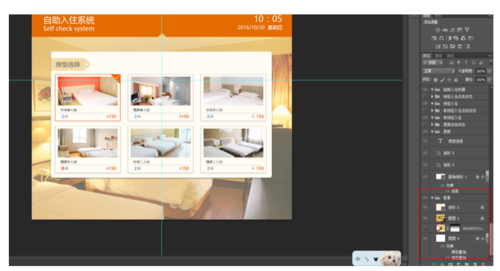
在这里,是这个图层
我们需要切的是一整张图,那么,我们就把其他的合并起来。但是我们看到了这几个图层后面有小锁,有小锁的图层是不能改变的。所以,不要慌,我们先把这些锁解除掉,
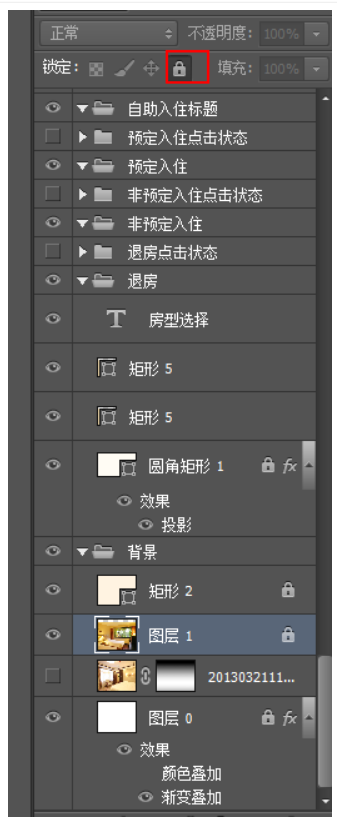
对了 上面这个按一下就解锁了。
解完锁后,开始把这些图层选中合并起来。
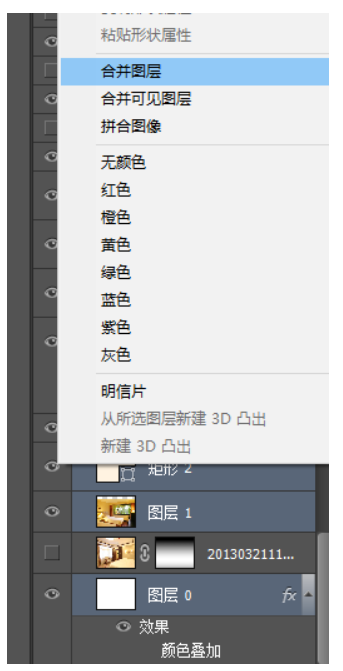
选中后,右击鼠标,合并图层
此时图层以变成如下样子:
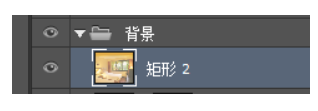
可以了 这个图合并完了
3、切图走起
选中这个图层 ,然后在左侧的工具栏里,找到
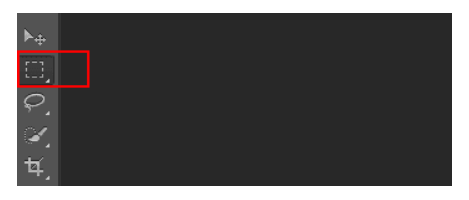
这个框选工具,选中这个图层,然后ctrl+c(复制)
这时 新建一个,如图
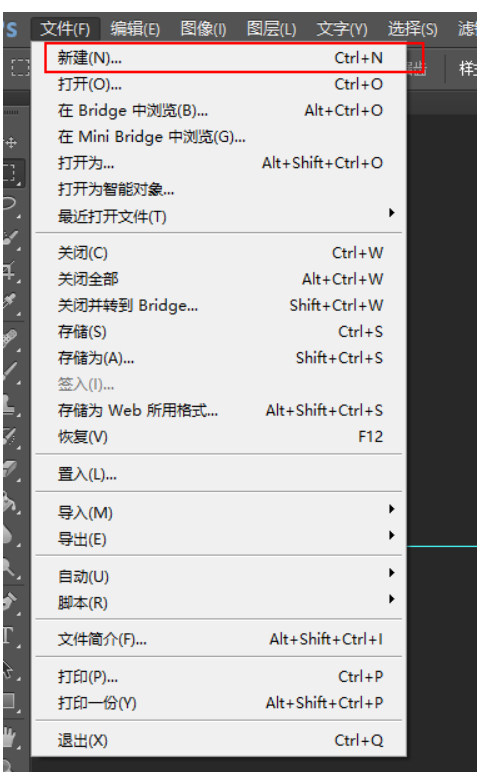
什么也不用管,直接新建就好
然后 到页面 ctrl+v 复制过来,
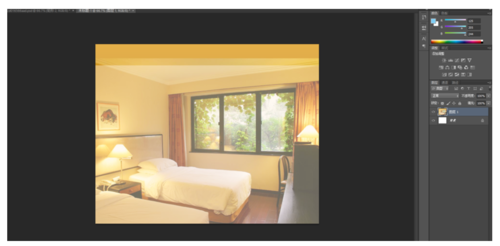
好了。切出来了
最后一步,进行保存,要选择web格式保存,这样在网站的图片可以进行一步压缩(特殊图片要求除外哦)
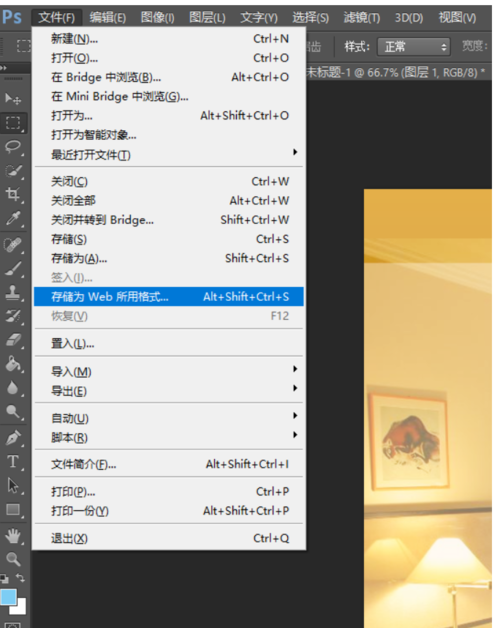
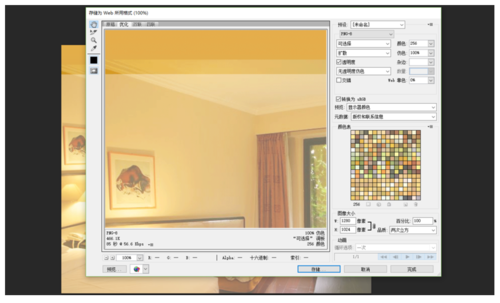
存储。。
接着 保存、、搞定。。
over over。。
作者:西柚子啊喂
链接:https://www.jianshu.com/p/b642c6a568cf

 随时随地看视频
随时随地看视频



